En blindkopi (Bcc) av all korrespondanse skal sendes når du ønsker å skjule det faktum at det finnes andre mottakere av meldingen. Du kan gjøre dette for å diskret la noen andre inn på en samtale, sende e-post til en liste uten å dele alles e-post eller involvering med alle andre, eller noen annen situasjon hvor du måtte ønske litt privatliv. Vi viser deg hvordan du gjør dette.
Trinn
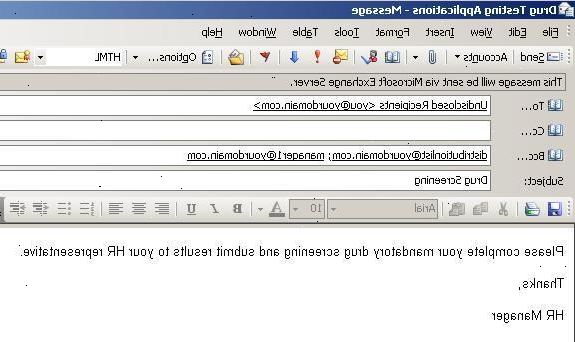
Metode en: Outlook på PC
- 1Gjør bcc feltet synlig. Dette er vanligvis skjult som standard, men er veldig lett å aktivere:
- I Outlook 2007 og 2010, skrive en ny melding. Deretter velger du kategorien Alternativer, og trykk Vis bcc ikonet på båndet.
- I Outlook 2003, skrive en ny melding. På e-verktøylinjen, trykker du på pil ned på menyen Alternativer-knappen, velg deretter Blindkopi Alternativer>.
- I Outlook Express, klikker du på Opprett-post-knappen, deretter i den nye ruten klikker du på View og klikk på alle hodene.
- 2Skriv inn en adresse. Skriv inn e-postadressen til den personen du ønsker å sende en blindkopi.
Metode to: Macintosh post
- 1Gjør bcc feltet synlig. Dette er vanligvis skjult som standard, men er veldig lett å aktivere:
- I Mac OS X Mail, skrive en ny melding. Klikk på Vis-menyen, og velg deretter Blindkopi adressefeltet Vis>. Denne innstillingen vil gjelde til du endrer den.
- 2Skriv inn en adresse. Skriv inn e-postadressen til den personen du ønsker å sende en blindkopi.
Metode tre: yahoo mail
- 1Gjør bcc feltet synlig. Dette er vanligvis skjult som standard, men er veldig lett å aktivere:
- Skrive en ny melding og klikk på Legg til BCC linken til høyre for CC:-feltet.
Metode fire: gmail
- 1Gjør bcc feltet synlig. Dette er vanligvis skjult som standard, men er veldig lett å aktivere:
- Skrive en ny melding, og klikk på Legg til blindkopi lenken under Til-feltet.
- 2Skriv inn en adresse. Skriv inn e-postadressen til den personen du ønsker å sende en blindkopi.
Metode fem: firstclass
- 1Gjør bcc feltet synlig. Dette er vanligvis skjult som standard, men er veldig lett å aktivere:
- Mens den nye meldingen vinduet er åpent, klikker du på "melding" Menu og velg "show BCC" eller Ctrl + B.
- 2Skriv inn en adresse. Skriv inn e-postadressen til den personen du ønsker å sende en blindkopi.
Hvordan bruke bcc
- 1Bruk BCC den rette måten. Bcc er best brukt for å opprettholde personvernet til din kommunikasjon. Hvis du brukte Til-feltet, eller CC å liste flere mottakere, alle har på listen sin e utsatt for alle andre. Selv om dette kan være bra i et lite team miljø, kan dette føre til problemer når folk på listen ikke kjenner hverandre.
- Ikke bare utsetter det private e-postadresser, åpner det døren for enten en flom av svar-de fleste av disse vil ikke være relevant for de fleste av de andre personene på listen-eller selv å bli brukt av spammere.
- Hvis, for eksempel, er du maile noen viktige mennesker i en arbeidsgruppe, og holde andre informert om prosessen, men ønsker å stille la ledelsen vite hva du sender ut, ville du inkludere alle medlemmene av arbeidsgruppen i Til:-feltet, omfatter alle personer som kan være interessert, men er ikke direkte berørt av denne e-posten i Kopi:-feltet, og til slutt, noen som du ønsker å inkludere uten å la andre få vite om det i Blindkopi-feltet. Du kan også inkludere deg selv i Bcc: feltet for å få en kopi av e-posten som sendes til deg selv.
- Legg alle «blinde» mottakerne til Blindkopi:-feltet. Ingen vil se de andre mottakerne, som er flott måte å opprettholde personvernet for alle når du sender til en offentlig liste.
- 2Send meldingen.
- 3Utvise forsiktighet. Bcc er nyttig, generelt, men det er ikke en perfekt løsning hvis du prøver å holde e-post privat. Mens det finnes standarder fastsatt for hvordan E-postklienter skal håndtere Bcc adresser, det er ikke et krav. En e-postklient kan sende BCC mottakere som del av header informasjon. Søke hjelp for din klient, og chatte med online community for å kontrollere at den valgte klienten vil sende virkelig blind Blindkopi e-poster.
Tips
- For Outlook Express en alternativ måte å løse en e-post i noen av de tre adresseboksene (Til:, Kopi: eller Blindkopi:). Klikk den lille "Address Book"-ikonet nettopp forlatt av adressen formatet du vil bruke, enten Til:, Kopi: og Blindkopi:. Når adresseboken åpnes dobbeltklikker du hvert navn, og det vil komme inn i boksen du har valgt.
- CC: brukes til å kopi (inkluderer) noen andre på e-post. De er vanligvis ikke involvert i e-postmeldingen direkte, men ville ha nytte av å lese innholdet.
- TO: brukes til å adressere en e-post direkte til noen.
- Når du sender et nyhetsbrev, er det nyttig å ha din egen adresse i TIL-feltet. Dette vil tillate svar å komme direkte til innboksen din.
- Alternativt, hvis du ikke ønsker at dine kunder til å svare på e-posten du sender, opprette en e-postadresse hvor meldingene gå direkte til papirkurven. Et eksempel på dette ville være noreply@your_company.com
Advarsler
- Eventuelle e-postadresser inkludert i TO:-feltet vil være synlig for alle mottakerne.
- Eventuelle e-postadresser inkludert i CC-feltet vil være synlig for alle mottakerne.
